当视频通话用户进行通话前测试时,系统会运行一系列简短的测试,以检查您的设备是否能够成功进行视频咨询。
如果您在电话前测试结果中收到任何问题的警报,请单击下面的相关部分以获得帮助:
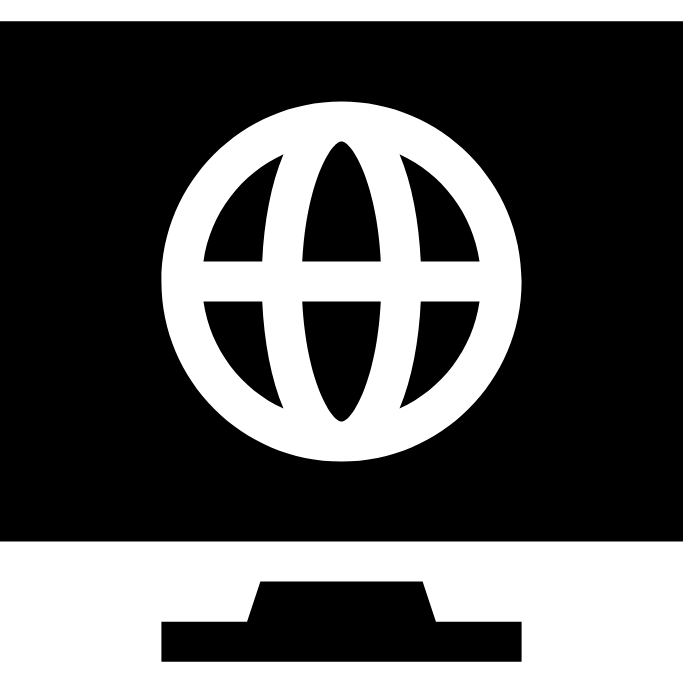 网页浏览器
网页浏览器
确保您使用的是以下Web 浏览器之一的最新版本:
谷歌浏览器(Windows、Android、MacOS、iOS v14.3+ )
苹果 Safari (MacOS、iOS)
火狐(Windows、Android、iOS v14.3+ )
Microsoft Edge (Windows MacOS、iOS v14.3+、 Android)
我如何知道我是否拥有最新的浏览器版本?
|
检查您使用的浏览器版本: https ://www.whatismybrowser.com 该网站显示您当前使用的网络浏览器的名称和版本,并让您知道它是否是最新的。 |
 |
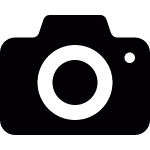 相机测试
相机测试
如果您收到任何相机问题的警报,请参阅以下信息和建议。
- 如果您使用的是外部摄像头,例如计算机中未内置的 USB 摄像头,请检查它是否已正确插入。您可以尝试断开并重新连接相机,因为这可能会强制您的计算机或设备识别它。
- 确保没有其他软件,例如 Skype 或视频会议客户端在您的设备上运行并使用您的摄像头。当您使用视频通话时,最好退出所有这些其他应用程序。
如果您的 Windows PC/Mac/移动设备内置摄像头,请确保它可以正常工作:
使用 Windows PC
| 在 Windows PC 上,转到任务栏中的搜索并输入“相机”。相机应用程序将打开,您将看到您的相机图像 - 如果您有多个可用的相机,您可以切换相机。确保你能看到自己。 |
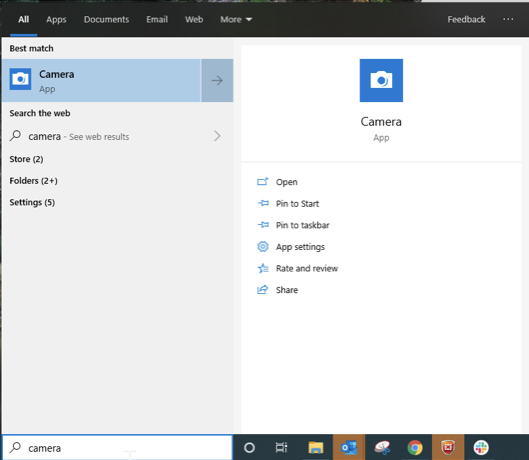 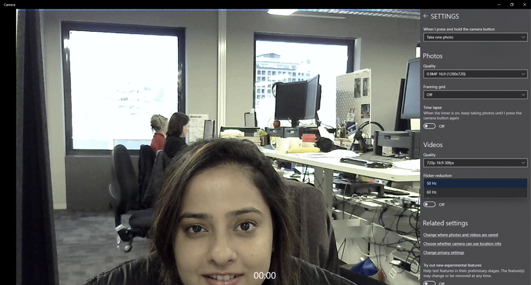
|
使用 Mac
| 在 Mac 上打开 Photo Booth 应用程序并确保您可以看到自己。 |
 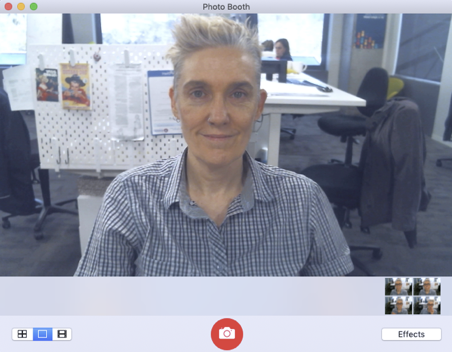
|
使用移动设备
打开您的相机应用程序并确保您可以拍照。您可以使用前置摄像头(用于“自拍”的摄像头)确保您能看到自己。
您还可以选择您的摄像头,并确保您的 Chrome 浏览器设置不会阻止我们的网站:
使用 Windows PC
|
1. 在 Google Chrome 浏览器中,打开一个新标签页。 在地址栏中,输入 chrome://settings/content/camera 谷歌浏览器的相机设置页面打开。 |
 |
|
2. 如果您有多个摄像头,请从下拉列表中选择您想要的默认摄像头,并确保允许 https://vcc.healthdirect.org.au。如果它在“阻止”下,请通过单击垃圾桶图标将其从该部分中删除。 |
 |
使用 Mac
| 1. 在 Google Chrome 浏览器中,点击设置,然后转到隐私和安全下的站点设置。 或者在搜索栏中输入“站点设置”以导航到它。 |
 |
| 2. 打开站点设置并单击相机。 |
 |
| 3. 如果您有多个摄像头,请从下拉列表中选择您想要的默认摄像头,并确保允许 https://vcc.healthdirect.org.au。如果它在“阻止”下,请通过单击垃圾桶图标将其从该部分中删除。 |
 |
使用 iOS 设备(iPhone 和 iPad)
| 在 iOS(iPhone 或 iPad)上,相机访问由设备的“设置”应用程序控制。如果使用 Safari,请打开“设置”,然后找到“Safari”并向下滚动到“网站设置”。 单击允许相机和麦克风访问,并使用 Safari 进行视频通话。 |
 |
使用安卓设备
|
在 Android 移动设备上的 Google Chrome 中,您可以单击 URL 栏右侧的小菜单(三个点)并转到设置。 单击“站点设置”-然后选择麦克风。确保允许使用麦克风 - 您可以选择“先询问”。如果您在被阻止的部分中找到 Healthdirect 等候区 URL,请单击它,将其从该部分中删除。 |
 |
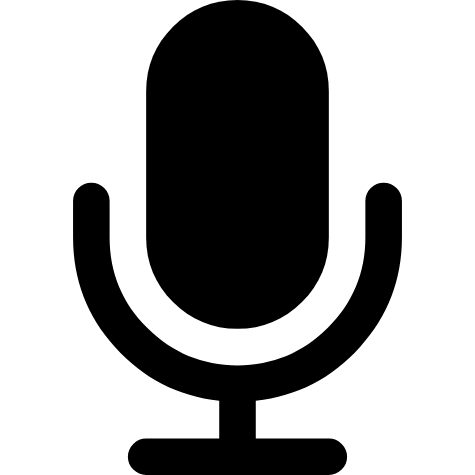 麦克风测试
麦克风测试
如果您收到任何麦克风问题的警报,请参阅以下信息和建议。
- 如果您使用的是外部麦克风,例如 USB 麦克风,请检查它是否已正确插入。您可以尝试断开并重新连接麦克风,因为这会强制您的计算机或设备识别它。
- 确保您的麦克风音量设置得当,尤其是当您在外接耳机上有音量控制时。
- 确保您的设备上没有打开其他软件(例如 Skype 或视频会议客户端)并使用您的麦克风。使用视频通话时,最好退出所有其他访问您的麦克风和摄像头的应用程序。
- 如果您有一个 USB 回声消除组合麦克风/扬声器单元,请确保选择它同时用作麦克风和扬声器。
要检查您是否选择了正确的输入(麦克风),请转到您的声音设置:
使用 Windows PC
|
转到任务栏中的搜索并输入声音。导航到声音输入设置。 如果您有多个可用的麦克风,请选择所需的麦克风。 |
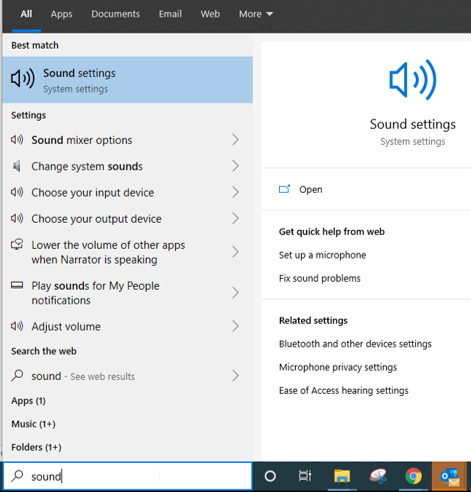 |
使用 Mac
|
转到系统偏好设置,单击声音并检查在输入下选择的设备。如果需要,请更改。 |
 |
- 您还可以从浏览器设置中选择您的麦克风并确保它是允许的:
使用 Windows PC
|
1. 在 Google Chrome 浏览器中,打开一个新标签页。 在地址栏中,输入 chrome://settings/content/microphone。 谷歌浏览器的麦克风设置页面打开。 |
 |
| 3. 从下拉列表中选择您想要的默认麦克风。 |  |
使用 Mac
|
1. 在 Google Chrome 浏览器中,点击设置,然后转到隐私和安全下的站点设置。 |
 |
|
2. 打开站点设置并点击麦克风 |
 |
| 3. 从下拉列表中选择您要使用的麦克风。 |  |
使用 iOS 设备(iPhone 和 iPad)
| 在 iOS(iPhone 或 iPad)上,相机访问由设备的“设置”应用程序控制。如果使用 Safari,请打开“设置”,然后找到“Safari”并向下滚动到“网站设置”。 单击允许相机和麦克风访问并使用 Safari |
 |
使用安卓设备
|
在 Android 移动设备上的 Google Chrome 中,您可以单击 URL 栏右侧的小菜单(三个点)并转到设置。 单击“站点设置”-然后选择麦克风。确保允许使用麦克风 - 您可以选择“先询问”。如果您在被阻止的部分中找到 Healthdirect 等候区 URL,请单击它,将其从该部分中删除。 |
 |
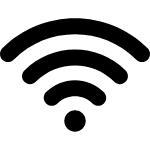 连接测试
连接测试
视频通话旨在尽可能多地在不同的公司或机构网络中工作,几乎不需要特殊的网络配置。
每个视频呼叫管理控制台用户的设备都必须能够通过安全端口 443访问 Internet。这与其他安全互联网网站的访问要求相同。
要优化视频通话,必须允许使用UDP 协议通过端口 3478 对 vcct.healthdirect.org.au 进行网络访问。 TCP 协议通常会起作用,但可能会导致问题,因此请让您的 IT 部门或网站管理员使用下表中的信息允许 UDP。
请注意:如果勾选了 UDP 或 TCP,您将可以进行视频通话(您不需要两者)。
需要良好的宽带连接 - 视频通话的上行和下行最低速度为 350Kbps。
在这里测试你的速度: https ://www.speedtest.net/
如果使用手机或平板电脑,良好的 3G/4G 移动信号应该足以进行视频通话。
如果您在预调用测试中遇到连接问题或错误,您可以检查以下几项:
在代理或防火墙后面视频通话使用一种称为 WebSockets 的技术来进行通话编排。虽然是一种标准且高度流行的 Web 技术,但某些网络架构包括代理和/或防火墙,它们可以阻止 WebSocket 工作所需的必要连接升级,并导致无法连接到我们的视频通话基础设施。 |
您可能正在尝试从大型健康/企业组织或医院网络进行视频通话。 请与您的 IT 部门确认网络规则的维护如下:
另一种解决方案是使用另一个网络 - 例如 4G 电话/移动宽带连接来连接到您的呼叫。 |
防病毒软件的干扰与上述部分类似,某些防病毒软件可能会干扰 WebSockets 连接的建立。 |
如果您遇到防病毒软件的干扰,您可以为您的防病毒软件添加视频通话站点 (https://*.vcc.healthdirect.org.au) 的例外,以允许 WebSockets 工作。 如果您在公司网络中,这可能需要网络管理员的帮助。 |
来自 VPN 的干扰如果您有公司提供的具有 VPN 功能的笔记本电脑或台式电脑,则可能会导致与 healthdirect 视频通话连接出现问题。您可能会收到一条消息说“此网站不可用”。 |
首先尝试在断开 VPN 的情况下完成预调用测试。如果您无法连接到预调用测试页面,请确保您的 IT 团队将代理服务器上的以下地址列入白名单: *vcc.healthdirect.org.au* *vcc2.healthdirect.org.au* 对于许多 VPN 连接,还需要允许 NAT 出口到中继服务器 ( vcct.healthdirect.org.au ) 上的 UDP 端口 3478。 |
|
反身候选人问题 当计算机位于 NAT(网络地址转换)之后并通过向 STUN/TURN 服务器发送请求来获得面向公共互联网的 IP 地址时,将获得自反候选。 在此示例中,用户无法使用自反候选进行连接,但可以使用中继候选进行连接,并且 TCP 和 UDP 均已启用,因此他们将能够参与视频通话。 请注意:只要至少有一种连接方法可用,您就应该能够完成视频通话。如果所有三个连接选项都被阻止,请联系您当地的 IT 支持。 |
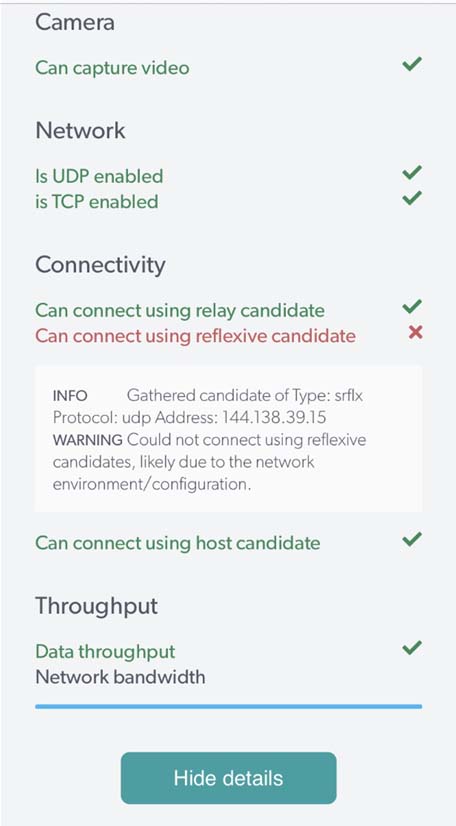
|
如果上述故障排除步骤无法解决您的问题,请联系您当地的远程医疗支持,如果需要,他们将提供帮助并进一步升级。